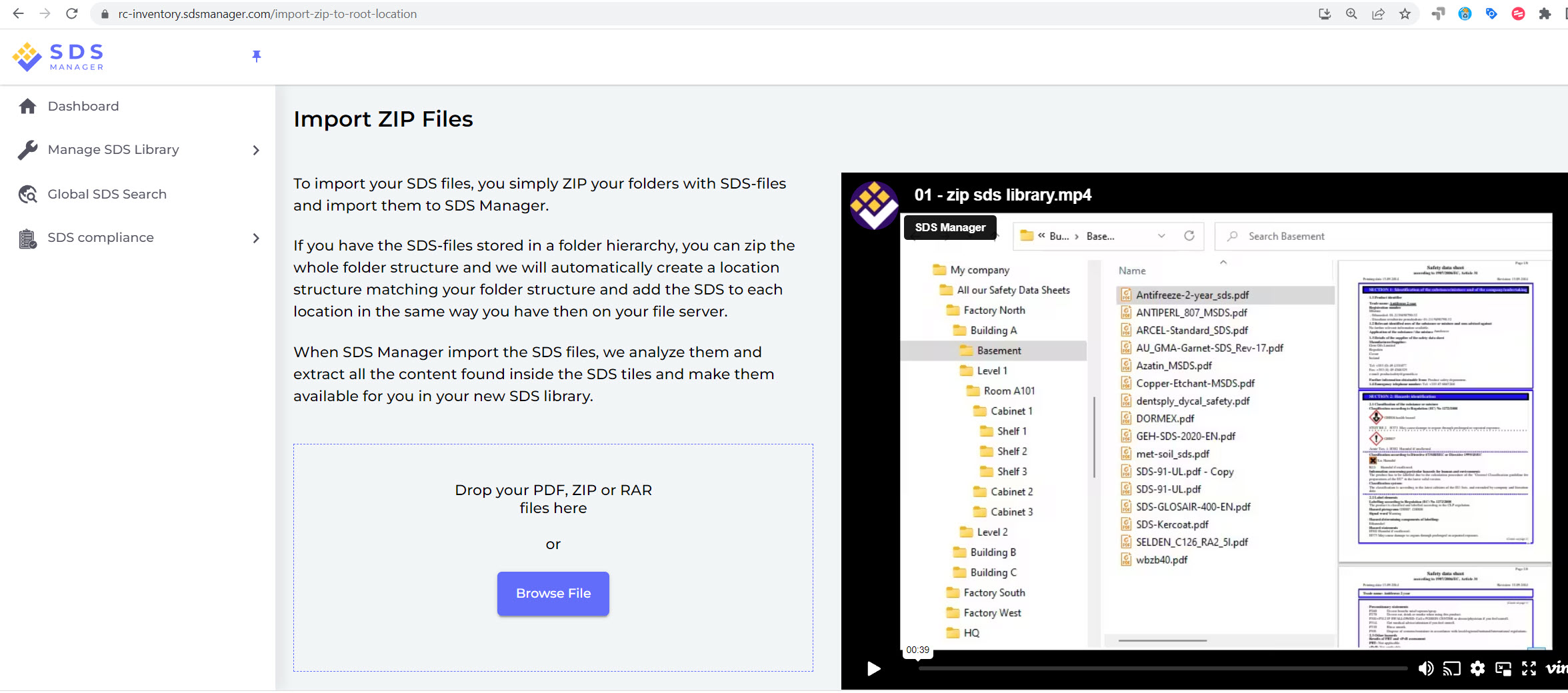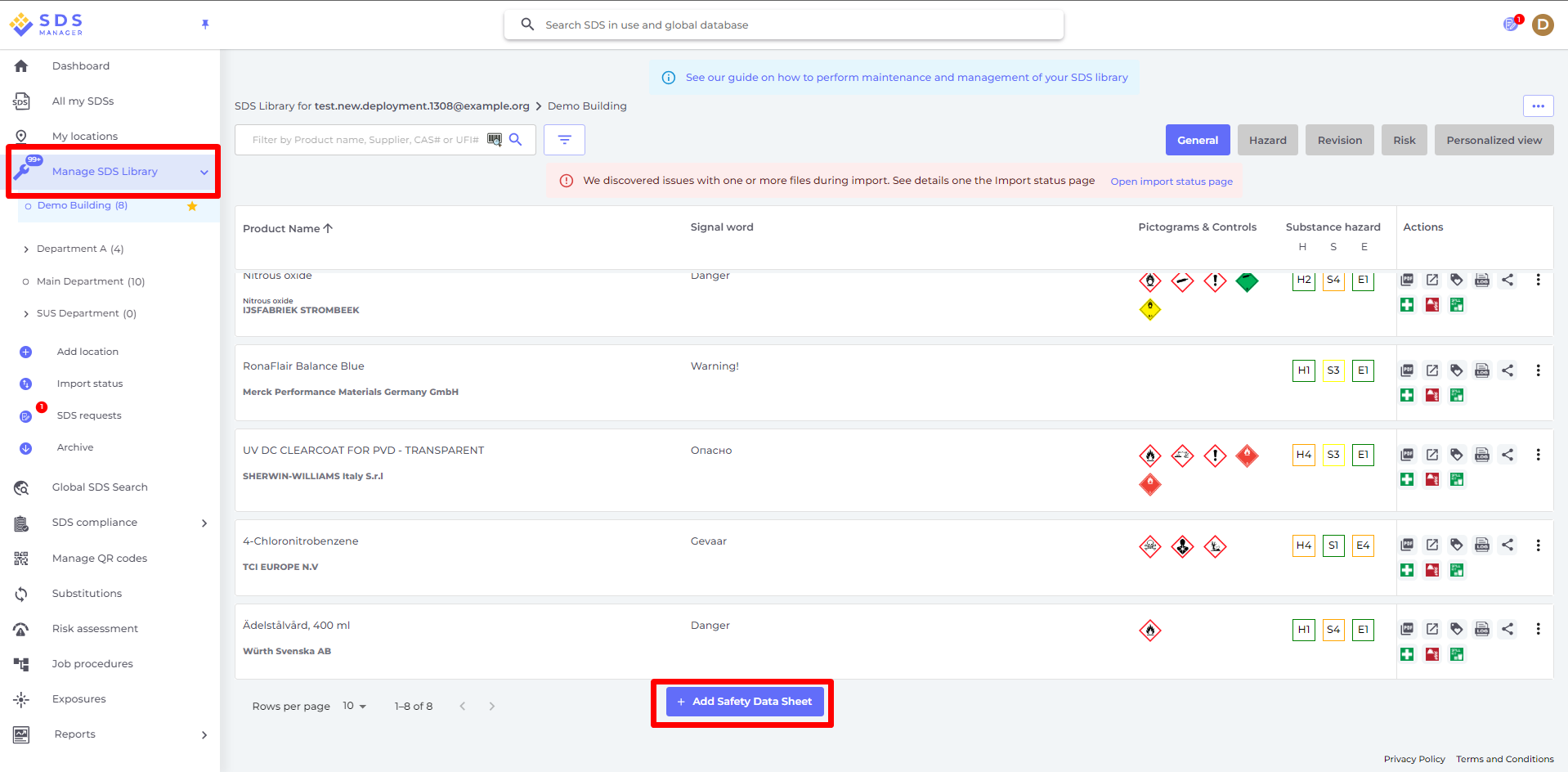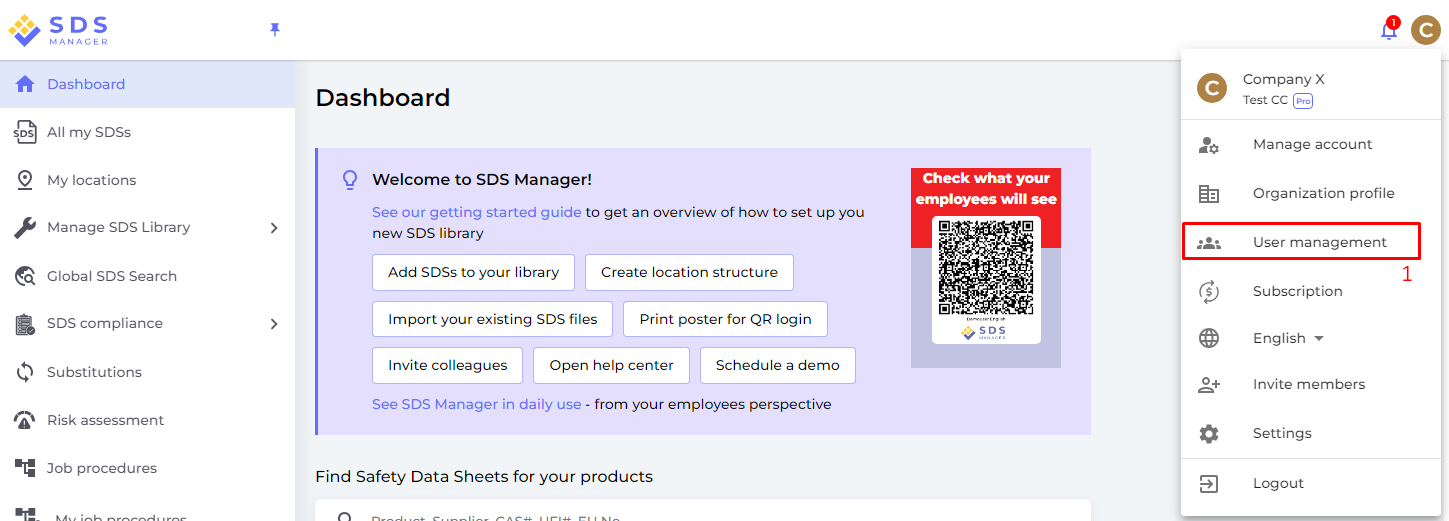Hvordan kommer jeg i gang med biblioteket af sikkerhedsdatablade? - 8 enkle trin
I denne artikel vil vi vise dig, hvordan du kommer i gang med at bruge SDS Manager til at administrere dit bibliotek af sikkerhedsdatablade. Vi vil dække følgende områder:
Trin 1: Opret dine lokationer (hvis du har kemikalier opbevaret og brugt på flere lokationer)
Trin 2: Importer dine eksisterende sikkerhedsdatablade (hvis du har nogle)
Trin 3: Opdater de sikkerhedsdatablade, du importerede, til den nyeste version
Trin 4: Tilføj sikkerhedsdatablade eller kemikalier til dine lokationer ved at søge i vores database med 13 millioner+ sikkerhedsdatablade.
Trin 5: Opret en QR-kodeplakat for at give dine medarbejdere adgang til sikkerhedsdatabladsbiblioteket ved hjælp af QR-kode
Trin 6: Inviter dine medarbejdere til at deltage i SDS Manager
Trin 7: Gennemgå sikkerhedsdatablade, der indeholder restrikterede kemikalier, og erstat om nødvendigt
Trin 8: Opret sekundære beholderetiketter for farlige kemikalier
Valgfrie trin:
Trin 9: Udskriv sikkerhedsdatabladsmapper, hvis du foretrækker at have fysiske kopier på lokationerne (Valgfrit)
Trin 10: Udfør risikoanalyse for alle dine kemikalier (Valgfrit)
Trin 11: Opret risikovurderede arbejdsgangsprocedurer (Valgfrit)
Trin 1: Opret dine lokationer (hvis du har kemikalier opbevaret og brugt på flere lokationer)
For organisationer med et stort antal sikkerhedsdatablade kan det være nyttigt at organisere sikkerhedsdatablade efter lokationer/afdelinger.
Med en lokationsstruktur kan du delegere administratoradgang for en delmængde af lokationer til andre teammedlemmer. Det giver også mulighed for kun at give dine medarbejdere adgang til de sikkerhedsdatablade, der er relevante for den lokation, de arbejder på.
Du kan oprette en lokationsstruktur med et ubegrænset antal niveauer.
Med SDS Manager kan du linke dine sikkerhedsdatablade til lokationer.
Nedenfor er et eksempel på en lokationshierarki. Nummeret i parentesen er antallet af sikkerhedsdatablade, der er knyttet til hver lokation.
Du kan administrere din lokationsstruktur under menuen "Mine lokationer". Brug knappen "Tilføj lokation" til at oprette nye lokationer og "+" knappen til at oprette underlokationer.
Klik her for at åbne SDS Manager for at administrere dine lokationer (kræver login)
Trin 2: Importer dine eksisterende sikkerhedsdatablade (hvis du har nogle)
Hvis du i øjeblikket har dine sikkerhedsdatablade opbevaret på en filserver, kan du nemt importere alle dine sikkerhedsdatablade til SDS Manager.
Du kan blot zippe dine mapper med sikkerhedsdatablade og importere dem til SDS Manager.
Hvis du har sikkerhedsdatablade opbevaret i en mappestruktur, kan du zippe hele mappestrukturen, og vi vil automatisk oprette en matchende lokationsstruktur og tilføje sikkerhedsdatablade til hver lokation på samme måde, som du har dem på dit filsystem. Når SDS Manager importerer sikkerhedsdatablade, vil vi analysere dem og udtrække alt indhold fundet i sikkerhedsdatabladsfilerne og gøre dem tilgængelige for dig i dit nye bibliotek af sikkerhedsdatablade. Det er ren magi, og SDS Manager er det eneste firma, der har en sådan importfunktion.
Klik her for at åbne SDS Manager for at importere din zip-fil (kræver login)
Når SDS Manager importerer din ZIP-fil, oprettes lokationerne automatisk, og sikkerhedsdatablade tilføjes de tilsvarende lokationer:

Efter importen vil du blive underrettet om alle sikkerhedsdatablade, der er forældede og skal opdateres med den nyere version, vi har i vores database.
For at uploade et enkelt sikkerhedsdatablad skal du åbne "Administrer sikkerhedsdatabladsbibliotek" og trykke på knappen "Tilføj sikkerhedsdatablad". I dialogboksen, der vises nedenfor, kan du trække og slippe din fil eller gennemse dit system for at tilføje et PDF-sikkerhedsdatablad til dit bibliotek af sikkerhedsdatablade.
Klik her for at åbne SDS Manager for at tilføje et enkelt PDF-sikkerhedsdatablad (kræver login)

Hvis du allerede har sikkerhedsdatabladsmapper (PDF-filer, der indeholder flere sikkerhedsdatablade) for hver af dine lokationer, kan du blot uploade Sikkerhedsdatablad-binderfilen til en lokation i dit bibliotek af sikkerhedsdatablade.
Vi vil automatisk læse PDF-filen, du importerer, og registrere hvilke sikkerhedsdatablade, der er i filen, og tilføje dem til lokationen.
Med denne metode kan du fylde dit bibliotek af sikkerhedsdatablade med tusindvis af sikkerhedsdatablade på få minutter. Den eneste forudsætning er, at du har en sikkerhedsdatabladsmappe for hver lokation i din virksomhed.
If you do not have any sikkerhedsdatablade file but have XLS or CSV file with your substances instead, the list can be imported to SDS Manager. Let us know if you prefer to build your sikkerhedsdatablade library by importing your product inventory and we will help you import the data.
Trin 3: Opdater de sikkerhedsdatablade, du importerede, til den nyeste version
Ny revision af sikkerhedsdatablade udstedes hver 1 til 3 år.
Ny revision udstedes på grund af nye lovkrav, rettelser eller nye opdagelser fra leverandørerne. Brugere af kemikalier skal have den nyeste version af sikkerhedsdatabladet i deres bibliotek.
SDS Manager kryber kontinuerligt tusindvis af leverandørwebsites for nye revisioner af sikkerhedsdatablade og tilføjer dem til vores database.
Når du bruger SDS Manager, vil du blive advaret, når vi finder nye versioner af sikkerhedsdatablade i dit bibliotek. På headerbaren af SDS Manager vil du se advarselsikonet, der viser antallet af forældede sikkerhedsdatablade, du har i dit bibliotek. I eksemplet nedenfor har vi 35 forældede sikkerhedsdatablade, der skal opdateres.

Når du klikker på notifikationsklokken, vil du blive sendt til "Sikkerhedsdatablade, hvor der findes nyere version" side, hvor vi vil liste de sikkerhedsdatablade, du har i dit bibliotek, for hvilke vi har fundet nyere versioner.
Klik her for at åbne SDS Manager for at gennemgå de sikkerhedsdatablade, hvor der findes nyere version (kræver login)
Klik på "Diff." knappen for at se side-by-side ændringer mellem det sikkerhedsdatablad, du aktuelt bruger, og den nye version.

Du kan vælge at opgradere ét sikkerhedsdatablad ad gangen (1) eller opgradere alle sikkerhedsdatablade til den nyeste version i én operation (2).

Trin 4: Tilføj sikkerhedsdatablade eller kemikalier til dine lokationer ved at søge i vores database med 13 millioner+ sikkerhedsdatablade.
Du kan administrere dine sikkerhedsdatablade under "Administrer sikkerhedsdatabladsbiblioteket"
Klik her for at åbne SDS Manager for at administrere dit sikkerhedsdatabladsbibliotek (kræver login)
For at tilføje et sikkerhedsdatablad for et produkt, skal du blot søge efter produktnavnet, derefter svæve over (+) ikonet og vælge "Tilføj sikkerhedsdatablad til DINLOKATION".

Hvis du vil tilføje det samme sikkerhedsdatablad til flere lokationer i én operation, vælg "Tilføj sikkerhedsdatablad til andre lokationer" i stedet.

MANUEL INDTASTNING: Nogle gange vil du gerne tilføje et produkt til dit sikkerhedsdatabladsbibliotek, men ved ikke, hvilket sikkerhedsdatablad der skal knyttes til det nye produkt.
For at håndtere sådanne tilfælde kan du tilføje produktinformationen til dit sikkerhedsdatabladsbibliotek og senere knytte et sikkerhedsdatablad til produktet. På denne måde kan du lade dit indkøbsafdeling eller logistikpersonale tilføje produkter til SDS Manager og lade HSE-chefen tilføje det tilsvarende sikkerhedsdatablad senere.

I SDS Manager vil du finde en liste over stoffer, der mangler sikkerhedsdatablade. Med denne liste er det nemt at tilføje manglende sikkerhedsdatablade og holde dit bibliotek opdateret når som helst.
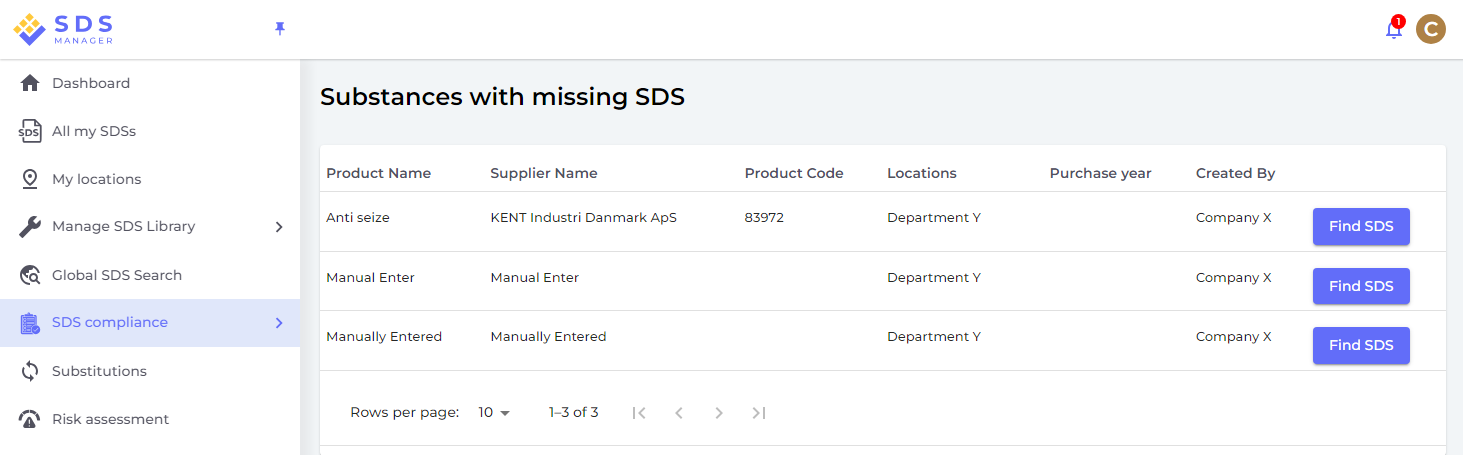
Trin 5: Opret QR-kodeplakat for at give dine medarbejdere adgang til sikkerhedsdatabladsbiblioteket
(1) Klik her for at åbne SDS Manager Brugeradministrationsside (kræver login)
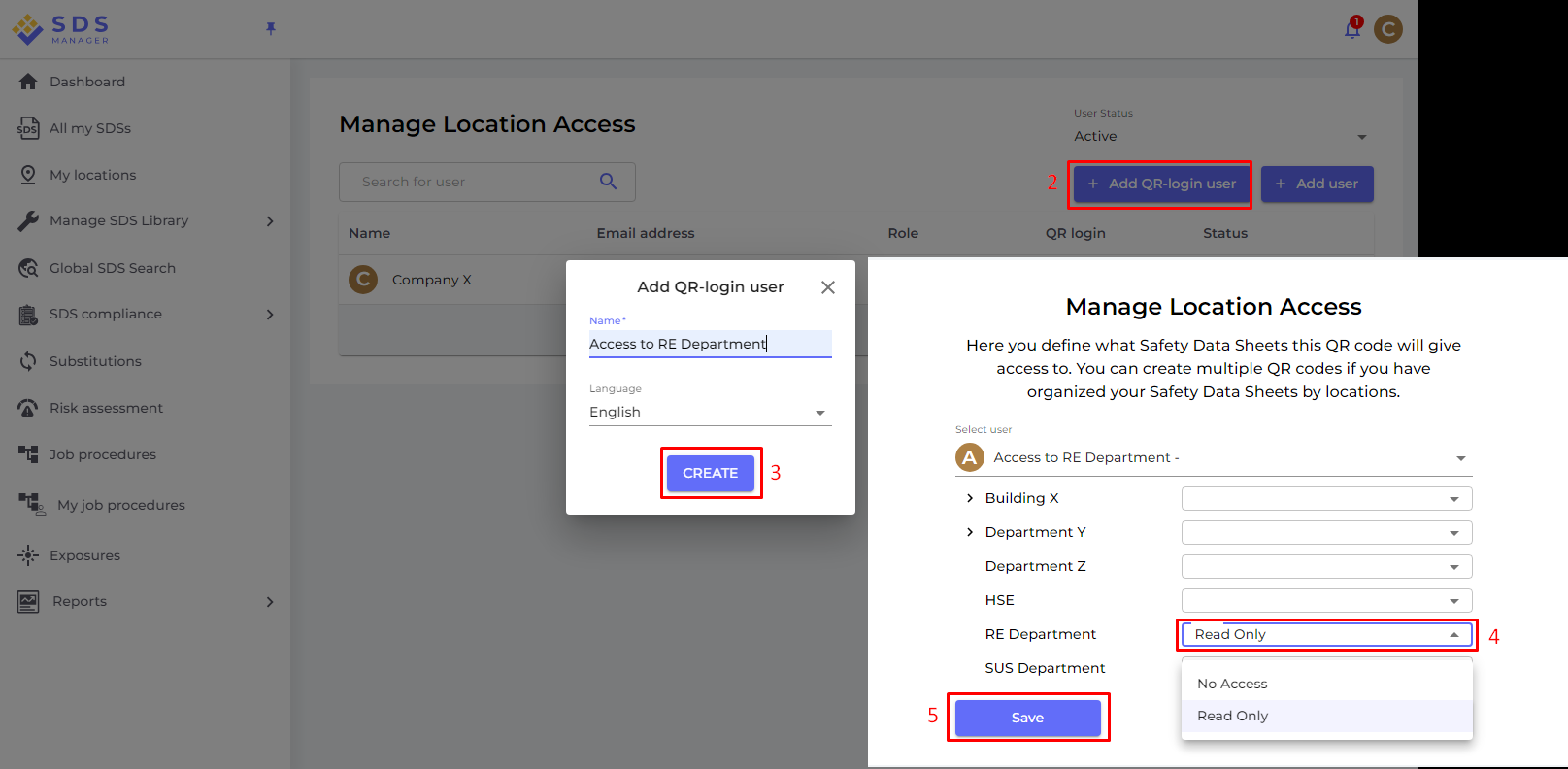
Når QR-kodebrugeren er oprettet, kan du se QR-koden ved at (1) klikke på QR-kodebilledet.

Knappen (2) "Udskriv QR-kode til login" vil generere en plakat med QR-koden.
Hvis du vil give adgang til dit sikkerhedsdatabladsbibliotek fra dit intranet, kan du ganske enkelt (3) oprette en QR-kodebruger, scanne QR-koden og kopiere linket og tilføje det til dit intranet.
Knappen (4) "E-mail adgangslink til dit team" giver dig mulighed for at dele adgang via e-mail.
Du kan enten klikke på billedet eller scanne nedenstående QR-kode med din mobiltelefon for at se, hvordan dette vil se ud for dine medarbejdere.

Hvis du vil have linket til at give adgang til alle sikkerhedsdatablade i din organisation, skal QR-kodebrugeren have adgang til alle lokationer.
Du kan oprette mange "QR-kodebrugere" – f.eks. én for hver af dine lokationer, eller en "QR-kodebruger", der giver adgang til alle de sikkerhedsdatablade, din organisation har i sikkerhedsdatabladsbiblioteket.
Trin 6: Inviter dine medarbejdere til at deltage i SDS Manager
Med SDS Manager kan du tilføje et ubegrænset antal brugere. Vi foreslår, at du kun opretter brugerkonti for medarbejdere, der skal administrere sikkerhedsdatabladsbiblioteket.
Klik her for at åbne SDS Manager for at invitere medarbejdere (kræver login)
Inviterede brugere kan have en Admin-rolle, Medarbejder-rolle eller Ingen adgangsrolle.
Du er fleksibel til at beslutte adgangstype på lokationsniveau. En bruger kan få Admin-rolle på én lokation og kun læse-adgang til andre lokationer.
For at kunne administrere sikkerhedsdatablade i dit bibliotek, skal brugeren have Admin-rolle.

Trin 7: Gennemgå sikkerhedsdatablade, der indeholder restrikterede kemikalier, og erstat om nødvendigt
SDS Manager har et overblik over alle kemikalier, der er opført på restriktionslister som ZDHC, Californien Proposition 65, REACH og mere.
Stofferne på disse lister identificeres med enten EC- eller CAS-nummer.
SDS Manager vil udtrække CAS- og EC-numrene fra sektion 3 i de sikkerhedsdatablade, du bruger, og kontrollere, om disse numre findes på nogen af restriktionslisterne.
I SDS Manager vil du kunne liste alle de sikkerhedsdatablade, du har i dit sikkerhedsdatabladsbibliotek, der har restrikterede komponenter.
Klik her for at åbne SDS Manager og se, hvilke sikkerhedsdatablade der er i dit bibliotek, der indeholder farlige kemikalier (kræver login)
Nedenfor er et eksempel på, hvordan vi lister produkter med komponenter på restriktionslisten:
Ovenstående liste er en potentiel liste over produkter, du skal vurdere.
Når du har bekræftet, at indholdet er acceptabelt, kan du markere sikkerhedsdatabladet som 'Godkendt'
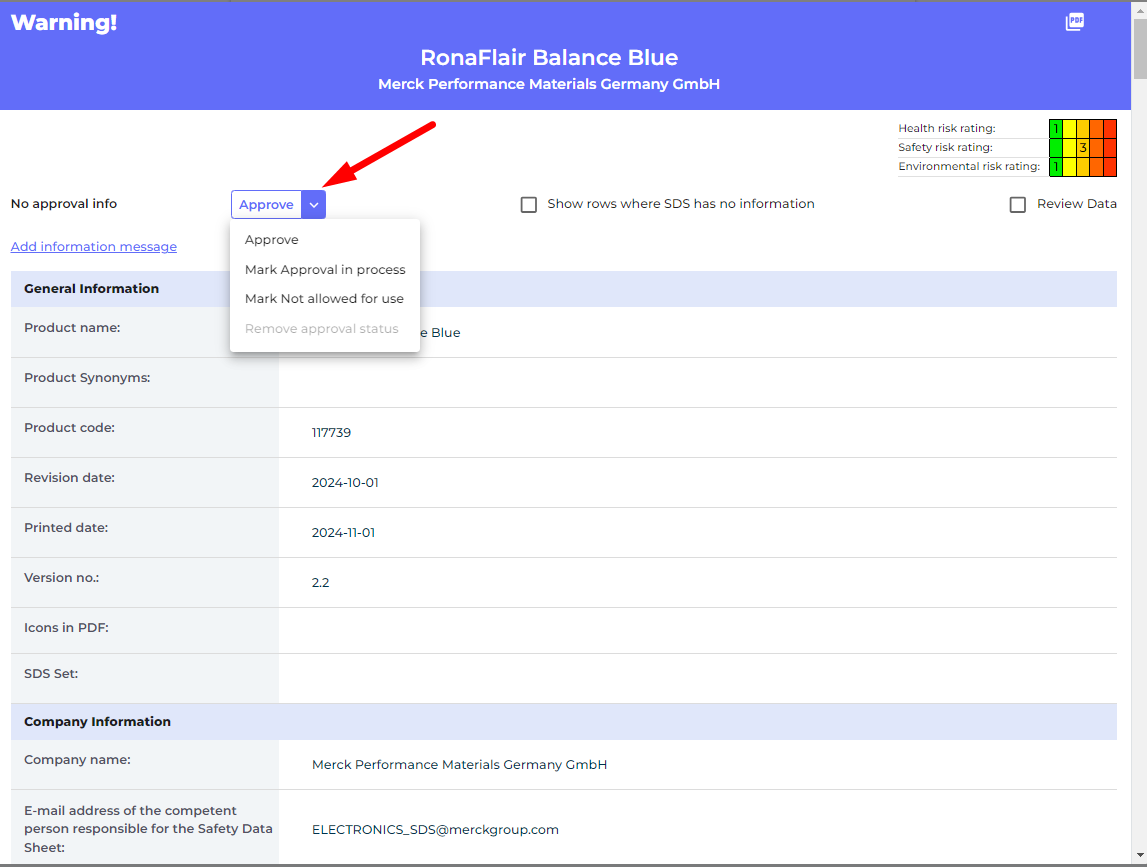
Trin 8: Opret sekundære beholderetiketter for meget farlige kemikalier
På etiketikonen kan du generere sekundære beholderetiketter.
Klik her for at åbne SDS Manager for at oprette sekundære beholderetiketter (kræver login)
Etiketten har de respektive QR-koder for at vise det faktiske sikkerhedsdatablad og spore kemikaliebrug og bortskaffelse.
Ikoner fra sikkerhedsdatablade, fareerklæringer og forebyggelseserklæringer vises også på etiketten.

Trin 9: Udskriv sikkerhedsdatabladsmapper, hvis du ønsker at have hardcopies på lokationerne (Valgfrit)
For hver lokation i dit sikkerhedsdatabladsbibliotek kan du finde en 'Udskriv mappe' knap, som vil generere en PDF-fil, der indeholder alle de sikkerhedsdatablade, der er gemt på den lokation. På første side af sikkerhedsdatabladsbogen vil der være et indholdsfortegnelse over alle sikkerhedsdatablade i mappen.
Klik her for at åbne SDS Manager for at generere sikkerhedsdatabladsmapper (kræver login)
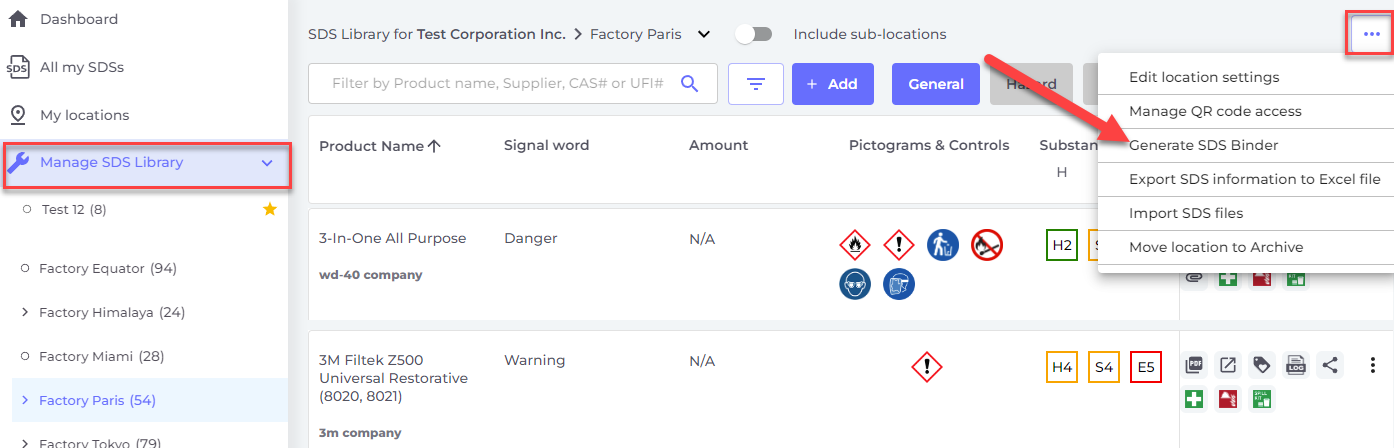
PDF-filen kan udskrives, hvis du har brug for hardcopies.
Trin 10: Lav risikovurdering af alle dine kemikalier (Valgfrit)
Risikovurdering af kemikalier og stoffer kan gøres enten via arbejdsprocedurer eller direkte på stoffet for tilfælde, hvor risikoen relateret til stoffet ikke er relateret til en faktisk arbejdsprocedure, eller for tilfælde, hvor din virksomhed ikke ønsker at dokumentere arbejdsprocedurerne i SDS Manager.
I dette tilfælde kan du lave en risikovurdering af stoffet selv. Risikovurderingen af et stof (sikkerhedsdatablad) er næsten identisk med risikovurdering af stoffer i en arbejdsprocedure og indeholder følgende:
- Stoffets form
- Hvad stoffet bruges til
- Hvordan stoffet skal bruges
- Hvordan stoffet skal bortskaffes
- Varighed af eksponering for stoffet, når det håndteres
- Mængden af stoffet, når det håndteres
- Faretyper relevante for håndtering af stoffet
- Risiko-klassificering, eksponeringsklassificering og effekt af PPE og kontroller for hver faretype
- Lagringsrisiko ved sikkerhedshændelser
- Lagringsrisiko ved miljøudslipshændelser
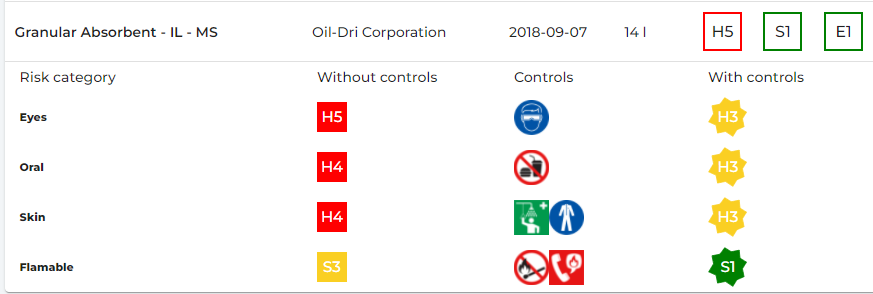
For alle lokationer, hvor du har stoffet opbevaret, kan du vurdere lagerrisikoen.

Trin 11: Opret risikovurderede arbejdsprocedurer (Valgfrit)
I SDS Manager kan du vurdere dine arbejdsprocedurer i henhold til REACH, OSHA og COSHH.
I vores risikovurdering af arbejdsprocedurer vil du være i stand til at registrere følgende:
- Frekvens af arbejdsproceduren
- Brugeren, der vil udføre arbejdsproceduren
- Lokationerne hvor arbejdsprocedurerne vil blive udført
- Beskrivelse af proceduren
- Beskrivelse af arbejds-trinene
- Beskrivelse af farerne
- Tilføj stoffer (sikkerhedsdatablade), der anvendes i arbejdsproceduren.
For hvert stof i arbejdsproceduren kan du registrere følgende:
- Stoffets form
- Hvad stoffet bruges til
- Hvordan stoffet skal bruges
- Hvordan stoffet skal bortskaffes
- Varighed af eksponering for stoffet i arbejdsproceduren
- Mængden af stoffet anvendt i arbejdsproceduren
- Faretyper relevante for arbejdsproceduren
- Risikoklassificering, eksponeringsklassificering og effekt af PPE og kontroller for hver faretype
- Lagringsrisiko ved sikkerhedshændelser
- Lagringsrisiko ved miljøudslipshændelser.
På risikovurderingen af arbejdsproceduren vil risiciene blive listet for brug uden PPE og kontroller og risikoen med kontroller.
SDS Manager bruger en risikoklassificering fra 1-5 for (S)undhed, (S)ikkerhed og (E)miljø.
I nedenstående eksempel kan vi se, at alle sundhedsrisici er middelhøje (H3), mens sikkerhedsrisikoen er meget lav (S1).
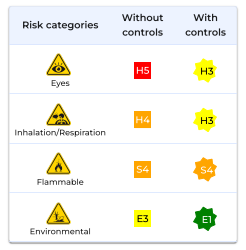
De kontroller, der er identificeret i arbejdsproceduren, vises på alle sekundære beholderetiketter, der er tilgængelige for brugere af SDS Manager.
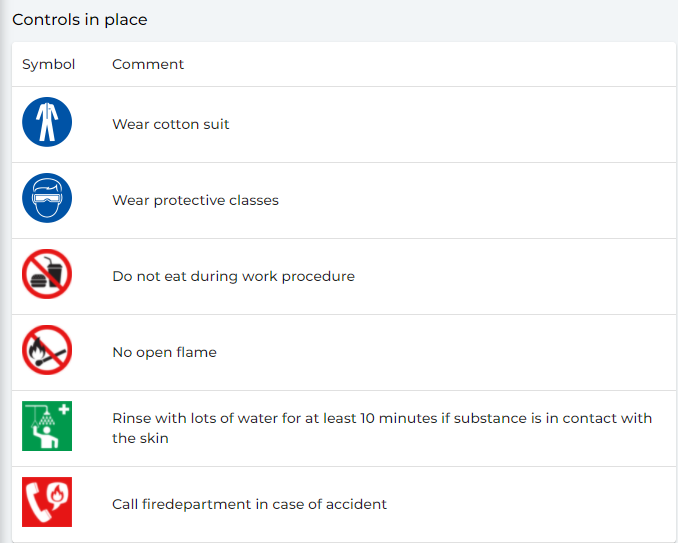
Arbejdsprocedurer kan godkendes og revideres.